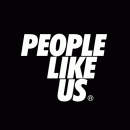Buenas,
He leído múltiples problemas con las interfaces MOTU en el foro de "Hispasonic". De todo ello reúno y cuento mi experiencia, sacando alguna conclusión.
Me ha sucedido lo mismo que a muchos: me encantaron la especificaciones de MOTU, en mi caso 828 MK3 Hybrid, básicamente entiendo es igual a la MK2. Ideal para el estudio casero con ciertas pretensiones. La diferencia estriba en su conexión USB (2.0) y Firewire (IEEE 1394)
La compré nueva en 2018, a un precio gama media-alta, a sabiendas de su tiempo en el mercado. Supuse que no habría problemas por esa persistencia... Pero sí, los hay.
Soporta S.O.s 64 Bits, aun no la he probado aun con IOs (lo haré), pero en Win 10 pro 64 funciona mediante USB 2.0. y mediante FW. Tras la instalación de sus controladores y su software se reconoce y funciona fácilmente.
Inicialmente la instalé mediante USB, de 2 metros, debido a la distancia entre el PC Win y el rack, después me hice con un cable FW de 2 metros, con un chipset PCI Express Texas, lo que no ha representado grandes diferencias.
Win10 la reconoce sin problemas desde el principio, la tengo configurada como un sistema de audio secundario de una Sound Blaster Z, lo que me permite seleccionarla como salida desde el menú de tareas de Win. Según quiera activar la interface de sonido, lo hago desde dicho menú. Es decir, puedo seleccionar la salida de audio del PC vía tarjeta SB o vía MOTU, desde el propio Win.
El audio de la 828MK3 de salida vía SPDIF está direccionado a un sistema ampli-procesador AV-7.1-5.1 al igual que la SB Z, por lo cual no establezco ningún proceso digital a la salida de la Sound Blaster, solo señal digital pura de salida y dejo que el ampli AV elija (o lo elijo yo) el proceso digital desde el AV.
Para hacer esto he tenido que redireccionar la salida principal de la 828 MK3 a la salida SPDIF, desde la app MOTU Audio Console, que permite además de redireccionar las salidas, establecer buffer de latencia y FHz de muestreo, la salida predeterminada es MAIN OUTPUT, analógica.
Declarado el contexto (creo importante el medio en que convive el "hardware" y "software"), la configuración:
Hecho esto, mediante USB, desde el principio se reproducían artefactos, cortes y finalmente silencio de la 828 a tiempos aleatorios. Requería inicio de S.O.
Una vez conectada la interfaz FW y desechado el USB, si bien funcionó mejor un tiempo. Se volvían a reproducir los mismos problemas.
He vuelto a conectar por USB.
El hardware de estas pruebas es i7-4780 gen 4 - 8 núcleos- 32 GB RAM- SSD M2: 1.9-Gb - GPU Nvidia 980 GTX
Software es Cubase Pro 10.5 - sobre Win Pro 64.
He mantenido durante un tiempo el legado del "hardware" antiguo mediante sus "drivers" instalados: M-AUDIO- TC ELECTRONIC... que finalmente he desinstalado.
Tras una revisión más detallada de los foros encontrados sobre MOTU 828, que no he realizado en total profundidad, la cual es casi infinita, debido a los problemas e incidencias soportadas por los "usuari@s" en general, ENCONTRÉ una pista o patrón interesante entre los hilos de Darki y ChikaRock, de Hispasonic.
Creo que hay un problema dependiente de la alimentación de esta tarjeta de audio.
Desde luego que aislar cualquier fuente de alimentación del resto del suministro es siempre recomendable, sino necesario en audio. No sé cómo está configurada la fuente de alimentación de estas MOTU, pero sospecho que es el mismo diagrama y construcción desde hace años en cada modelo y creo que el mayor responsable de nuestro problemas sobre el que no han echado cuenta.
En particular he puesto un SAI que hace de estabilizador de picos de tensión en la alimentación de la MOTU. El SAI comparte tierra con el resto de suministro eléctrico, aun así supongo que lo aísla de resto del suministro.
En las propias FAQs de MOTU me encuentro unas recomendaciones sobre la alimentación USB, que ahora tengo activa y conectada y me están sirviendo:
Al menos en las interfaces USB todo parece dependiente del control de energía de WIN y la desactivación de la gestión de energía de los puestos USB.
Solución de problemas de audio USB en Windows
Si tiene problemas con la reproducción de audio USB en su PC, es posible que vea un rendimiento mejorado siguiendo los siguientes pasos para optimizar su sistema:
Aumente el número de muestras por búfer (tamaño del búfer). El uso de un tamaño de búfer demasiado pequeño puede generar clics, interrupciones y fallas durante la reproducción. Los tamaños de búfer más bajos pueden reducir la latencia; sin embargo, un tamaño de búfer demasiado bajo puede generar problemas de rendimiento. Dependiendo del producto que esté usando, puede aumentar o disminuir la cantidad de muestras por búfer en la aplicación M Series Control Panel, la página de dispositivo MOTU Pro Audio Control o la consola de audio MOTU. Establecer el tamaño del búfer en 256 o 512 es un buen lugar para comenzar con la mayoría de los sistemas.
Si está utilizando un concentrador USB, asegúrese de que tenga alimentación externa. Si está utilizando un concentrador con alimentación y sigue teniendo problemas, intente desconectar otros dispositivos USB o conecte la interfaz de la Serie M directamente a un puerto USB de la computadora. Asegúrese de probar todos los puertos USB de la computadora.
Utilice el cable USB incluido o un cable de terceros de alta calidad. Es posible que las alternativas económicas y los cables demasiado largos puedan presentar problemas. Recomendamos un cable USB de no más de seis pies de largo.
Hay una serie de configuraciones en Windows que pueden tener un impacto en el rendimiento del audio USB. Intente realizar los siguientes cambios:
Cambie la configuración de administración de energía del concentrador raíz USB:
Abra el menú Inicio y escriba "Administrador de dispositivos".
En el Administrador de dispositivos, vaya a "Controladores de bus serie universal".
Busque "Concentrador raíz USB" y haga clic derecho en él.
Vaya a Propiedades> Administración de energía /
Desmarca la opción "Permitir que la computadora apague este dispositivo para ahorrar energía".
Presiona OK.
Asegúrese de repetir este proceso para cada concentrador raíz USB en el Administrador de dispositivos.
Deshabilitar la suspensión selectiva de USB:
Haga clic derecho en el botón Inicio.
Haga clic en Buscar y escriba "editar plan de energía" en el cuadro de búsqueda de Windows.
Haga clic en "Cambiar la configuración avanzada de energía" y luego desplácese hacia abajo hasta "Configuración USB"
Haga clic en el signo más (+) junto a "Suspensión selectiva USB" para expandir las opciones.
Haga clic en Desactivar.
Desactivar el modo exclusivo:
Haga clic derecho en el botón Inicio.
Haga clic en Buscar
Escriba Panel de control y presione Enter en su teclado
Seleccione Hardware y sonido> Sonido y haga clic en la pestaña Reproducción
Seleccione el dispositivo de audio MOTU de la lista de dispositivos de audio.
Haga clic en Propiedades.
En la ventana Propiedades, vaya a la pestaña “Avanzado” y desmarque la opción “Permitir que las aplicaciones tomen el control exclusivo de este dispositivo”.
Haga clic en Aceptar para aplicar la configuración.
De vuelta en la ventana Sonido, haga clic en la pestaña Grabación y repita los pasos 2-4.
Una vez completado, reinicie su computadora para que los cambios surtan efecto
Deshabilitar el inicio rápido:
Haga clic derecho en el botón Inicio.
Haga clic en Buscar.
Escribe "Panel de control" y presiona Enter en tu teclado.
Haga clic en "Opciones de energía".
Haga clic en "Elegir lo que hacen los botones de encendido".
Haga clic en "Cambiar la configuración que actualmente no está disponible".
Anule la selección de "Activar inicio rápido (recomendado)"; asegúrese de que la marca de verificación desaparezca.
Haga clic en "Guardar cambios".
Deshabilitar Cortana:
Haga clic derecho en el botón Inicio.
Haga clic en Buscar.
Escribe "Editar política de grupo" y presiona Enter en tu teclado.
Vaya a Configuración del equipo> Plantillas administrativas> Componentes de Windows> Buscar.
Busque "Permitir Cortana" y haga doble clic para abrir.
Haga clic en "Desactivado" y luego presione Aceptar.
Usuarios con tarjetas gráficas NVIDIA:
Abra el Panel de control de NVIDIA.
Haga clic en "Configuración 3D".
Haga clic en "Administrar configuración 3D".
En la pestaña "Configuración global", desplácese hacia abajo hasta "Modo de administración de energía".
Elija "Preferir el máximo rendimiento".
Si ha seguido atentamente las sugerencias anteriores y aún tiene problemas de reproducción de audio USB, considere estas sugerencias adicionales:
Consulte con el fabricante de su placa base y chipset USB para ver si hay actualizaciones de BIOS o controladores disponibles.
Verifique Windows Update para ver si hay actualizaciones relacionadas con USB para su computadora.
Considere comprar e instalar una tarjeta PCI USB no original y conecte su interfaz MOTU a un puerto USB en la tarjeta PCI. Recomendamos comprar una tarjeta de un fabricante como Inateck para obtener mejores resultados.
Dicho todo esto, llevo manteniendo estable la MOTU como interface de audio mediante USB varios días durante varias horas, además de ello, he podido controlar desde CUEmix el hardware sin incidencias, algo que se me "buggeaba" en ocasiones, sin que CUEmix controlase o informase adecuadamente de los procesos activos, incluso he podido controlar una parte de CUEmix mediante TouchOSC,
En resumen:
Se desinstala todo hard-soft MOTU-CUE-CONSOLE, etc. después se desconecta la interfaz (se apaga el cacharro)
Desactivar todos los controles de energía de: RAIZ o restantes de USB de Win
Desactivar: Permitir que las aplicaciones tomen control exclusivo de tus aplicaciones
Desactivar: Suspensión selectiva de USB
Desactivar: inicio rápido
Desinstalar: drivers de otros dispositivos, fundamentalmente de audio, que causen conflicto, o si deben convivir.... se instalarán tras MOTU.
No instaléis MOTU- MOTU apagada
Antes de la instalación de MOTU, configurad el equipo conforme a estos parámetros y reiniciad el PC, para continuar con la instalación de MOTU.
Arrancamos Win, una vez estable instalamos soft y drives de MOTU, con la interfaz APAGADA o desconectada.
INCIADO EL PC, Instalamos MOTU con el dispositivo APAGADO, hasta que nos pida su encendido o conexión o reinicio con la interfaz encendida.
Espero sirva. Estoy a disposición.

1